Conceito sobre ( Despesas )
Despesa é todo o gasto de caráter geral , relacionado com a administração e vendas , como por exemplo: juros, multas, materiais de escritório, segurança privada, etc.
Um exemplo do cadastro de Despesas do TOTVS Construção Gestão de Imóveis é a possibilidade de se fazer um cadastro de reembolso, na qual se é feito um gasto e o mesmo é repassado ao dono do imóvel.
Vejamos um exemplo do cadastro de ( Despesa de Vendas )
Cadastros e utilização de Despesa.
Definição de Despesa
O Objetivo deste processo: Gerar despesas para todas as subunidades (ou imóveis) associados a uma determinada definição.
O cadastro de definição de despesas é um facilitador que o sistema está disponibilizando para o usuário incluir um volume grande de despesas para vários imóveis de uma só vez.
Neste cadastro o usuário faz uma pré-definição dos dados que as despesas terão em comum. Depois os dados particulares de cada despesa como por exemplo o valor e o número de documento poderão ser alterados.
O cadastro consta com os seguintes campos:
- Origem: Campo preenchido automaticamente pelo sistema, podendo ser Aluguel ou Venda.
- Código: Campo que armazena o código da definição da despesa, o mesmo é preenchido automaticamente pelo sistema.
- Descrição: Descrição da despesa a ser cadastrada.
- Tipo de despesa: Campo usado para vincular Tipo de Despesa na Despesa. Para saber mais sobre Tipo de Despesa clique aqui.
- Parâmetro de movimento: Campo usado para vincular Parâmetro de tipo de movimento na Despesa. Para saber mais sobre Parâmetro de tipo de movimento clique aqui.
Ao selecionar o Tipo de Pagamento para "Gerar Movimento de Faturamento" na configuração de uma despesa, o sistema ir exibir o campo de Data de Entrega, que será replicado diretamente para o Movimento definido nos Parâmetros de Movimento da Definição da Despesa. Já ao selecionar o Tipo de Pagamento "Gerar Lançamento Financeiro", o campo de data do Primeiro Vencimento será apresentada. Isso permite que o lançamento seja gerado com a data de vencimento determinada durante essa parametrização. |
- Fornecedor: Campo que deve ser informado o fornecedor responsável por gerar a despesa. Por exemplo, o usuário possui como despesa o IPTU. O fornecedor desta despesa é a prefeitura que gerou este tributo.
- Tipo valor despesa: Este campo possuí duas opções, são elas: Valor à vista e Valor à prazo. Caso seja selecionado o valor a prazo, serão habilitados os seguintes campos:
- Periodicidade despesa: Define uma periodicidade para as parcelas da despesa. Ela pode ser mensal ou personalizada. A periodicidade personalizada permite ao usuário definir o intervalo de dias de sua preferência para a geração das parcelas.
- N° de parcelas: Neste campo o usuário poderá informar o número de parcelas.
- Intervalo em dias: Intervalo de dias entre as parcelas da despesa. Este campo será habilitado caso a periodicidade da despesa seja "Personalizada".
- Gerar Despesa por Inscrição Municipal: Define se será gerada uma despesa para cada inscrição municipal de cada imóvel.
- Caso o campo Permite reembolso for marcado, então os campos abaixo serão habilitados:
- Regra de reembolso: Campo usado para armazenar a regra de reembolso da despesa. Para maiores detalhes sobre Regra de Reembolso clique aqui.
- Nº de parcelas reembolso: Quantidade de parcelas que serão geradas para o reembolso da despesa.
- Tipo valor reembolso: Assim como o campo Tipo Valor Despesa, este campo possuí duas opções, são elas: Valor à vista e Valor à prazo. Caso o valor seja a prazo, serão habilitados os campos:
- Periodicidade reembolso: Define uma periodicidade para as parcelas da despesa. Ela pode ser mensal ou personalizada. A periodicidade personalizada permite ao usuário definir o intervalo de dias de sua preferência para a geração das parcelas.
- N° de parcelas: Neste campo o usuário poderá informar o número de parcelas de reembolso.
- Intervalo em dia reembolso: Intervalo de dias entre as parcelas do reembolso. Este campo será habilitado caso a periodicidade da despesa seja "Personalizada".
- Parâmetro integração financeiro: Este campo é usado para armazenar o parâmetro de integração financeira de aluguel que será para a geração dos lançamentos de reembolso. Para saber mais sobre Parâmetros de Integração Financeira clique aqui.
- No quadro de Associação de Imóveis é possível associar imóveis cadastrados nas Definições de Despesa. Para adicionar novos imóveis, basta clicar no botão Incluir e utilizar os filtros necessários para encontrar os imóveis desejados.
Abaixo temos a tela de Definição de Despesa:
Tela de Definição de Despesa .
Descrição : Descrição que usuário irá inserir na nova Definição de Despespesa.
Periodicidade:
- Nenhum
- Mensal
- Bimestral
- Trimestral
- Semestral
- Anual
- Outra ( Esta opção selecionada : cliente pode colodar : quinzenal, ou de 10 em 10 dias, ou 20 em 20 dias por exemplo.
Tipo de Despesa : Cadastro do Tipo de Despesa
Pode ser despesa de :
- IPTU
- ITBI
- Outros ( Outro tipo de Despesa conforme cliente desejar cobrar ).
Tipo de Pagamento : Pode ser configurado para se gerar um Movimento para o TOTVS Compras Estoque e Faturamento ou gerar Financeiro para o TOTVS Gestão Financeira.
Após selecionar o tipo de pagamento desejado , o cliente informa o Parametro Financeiro ou de Movimento.
Processo para Gerar Despesa
Selecionado os Imóveis e em seguida : Processo | Gerar Despesa
Neste caso que foi selecionado o tipo de Despesa IPTU - A Desepesa será gerada para codigo da Prefeitura nas SubUnidades selecionadas.
No caso se fosse Outro - O Código do Fornecedor ficaria habilitado para que pudesse inserir um e assim , gerar a Despesa para um determinado Cli/For.
Na tela de Definição de Despesa, foi disponibilizado o processo de Gerar Despesa, para gerar despesas destinadas para um ou mais imóveis.
A tela do processo de Gerar despesa possuí as seguintes características:
- Os campos Ano exercício e Competência são preenchidos automaticamente com o mês e ano corrente, mas é permitida a edição dos mesmos;
- O campo Primeiro vencimento despesa é preenchido automaticamente buscando essa informação da Definição de Despesa que está sendo usada na geração da Despesa;
- O campo Primeiro vencimento reembolso é preenchido automaticamente buscando essa informação da Definição de Despesa que está sendo usada na geração da Despesa;
- Os campos Valor à vista e Valor a prazo devem ser preenchidos, pois estes valores serão usados no preenchimento das Despesas a serem criadas;
- Após preencher os campos Ano exercício, Competência, Primeiro vencimento despesa, Primeiro vencimento reembolso (se houver reembolso), Valor à vista e Valor à prazo, basta então selecionar as Despesas que deseja criar, e clicar no botão Aplicar;
- As informações exibidas nas colunas Código, Endereço e colunas referentes à Inscrição Municipal não podem ser editadas;
- As colunas referentes à Inscrição Municipal do imóvel são exibidas quanto o campo Gerar Despesa por Inscrição Municipal na Definição de Despesa está marcado;
- As colunas Nº documento, Ano exercício, Competência, Primeiro vencimento despesa, Primeiro vencimento reembolso (se houver reembolso), Valor à vista e Valor à prazo podem ser editadas para a geração da Despesa e seus valores;
- Ao executar o processo, o sistema irá gerar a despesa para todos os imóveis selecionados. Caso nenhum imóvel for selecionado, então por padrão o sistema irá gerar para todos os imóveis listados.
Liberar o perfil do usuário , para que possa usar o Controle de Despesa.
Entrar em Serviços Globais | Segurança | Perfis
1º ) Selecionar o perfil do usuário que irá utilizar a funcionalidade de Despesa.
Sistema : Gestão de Imóveis
2º ) Habilitar o perfil [ 1.02.08 ] - Despesas
Empresa pagando a despesa, neste exemplo , empresa recebe uma cobrança de IPTU , ela que fica responsável em pagar.
Quando se gera um Movimento ou um Lançamento financeiro com a Empresa responsável , é feito um Lançamento á pagar .
Na questão do Reembolso , o lançamento seria a Receber , seria enviado para o Cliente um lançamento para que possa pagar para Empresa.
Exemplo de Despesa paga pela ( Empresa ).

Neste exemplo, estou criando uma despesa de venda ( Despesa Documento ) que a Imobiliária esta pagando ao Fornecedor : Cliente Despesa a quantia referente R$ 2.000,00 Reais ao Empreendimento ( Empreendimento Modelos de Cálculo ) Código do Bloco ( 03 ) e Cod Apto ( 000036 ) e sendo repassado este valor para o comprador deste Apartamento.
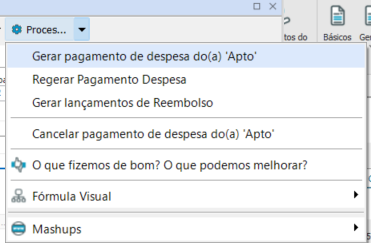
Gerando Lançamento de Despesa do Apartamento : Processos | Gerar pagamento de despesa do(a) 'Apto'
Para visualizar as parcelas.
Anexo | Parcela de Despesa
Contrato de Despesa : Anexos | Parcela de Despesa

Parcela de Despesa gerada.

Gerando Parcela de Reembolso.
Nesta tela , é para informar o período para geração dos lançamentos de Reembolso , e caso este período não seja informado , serão gerados os lançamentos para todas as parcelas.
Parcela de Reembolso gerada.

No cadastro do Cliente / Fornecedor consegue visualizar os lançamentos de Despesa e Reembolso.
Despesa paga pelo Cliente - Imobiliária ( Empresa ) fica sendo como uma Corresponsável pela Despesa , pois envia a cobrança da despesa para o Cliente e fica para o cliente enviar um Comprovante para ( Empresa ) mostrando que pagou a devida despesa.

Neste exemplo , o sistema mostra o Status do Lançamento para que a empresa possa monitorar , e Alterar o status da parcela para Pendente e ou Pago.
Passos para geração de Despesa ( Cliente ).

Despesa de Venda com Cliente como responsável.
Ao marcar opção de Cliente responsável pela despesa , o usuário pode marcar as seguinte opção sobre o Responsável a partir :
- ( Nenhum )
- Data da Venda
- Data do Habita-se
- Data da Entrega de Chaves
- Data da Assinatura
- Data a Definir
- Data a Definir na Subunidade IPTU
Se marcar opção de ( Data a Definir ) o sistema habilita a Data de início da cobrança de Despesa.
IMPORTANTE
Regra de Reembolso somente é gerada com Despesa como Responsável EMPRESA.
Gerando despesa de Venda - Cliente
Neste exemplo , valor da parcela de R$1.800,00 Reais com Primeiro vencimento 10 de Janeiro de 2023.
Pode se definir valor à prazo e quantidade de parcelas que serão cobradas do cliente e o período da cobrança com dias em Intervalo.
Processo | Gerar Pagamento de despesa do(a) 'Apto'
Lembrado que para se gerar pagamento de despesa , o cliente tem que ser Fornecedor ou em seu cadastro estar como AMBOS ( Cliente e Fornecedor ).
Parcela de Despesa gerada para o Cliente citado acima.
No cadastro do cliente agora é possível visualizar o novo lançamento gerado no valor de 1.800 Reais com vencimento no dia 10 de Janeiro de 2023.
A visão 360 Graus Cockpit informa a despesa quando o responsável é o CLIENTE e não da Empresa , para empresa interessa a visão do Reembolso que o CLIENTE terá que repassar.
Com essas informações fica bem mais simples e fácil para a empresa possa consultar.
Veja exemplo da visão 360 Cockpit com Despesa ( Cliente ).

Neste exemplo , Cliente Despesa tem um contrato de compra e venda ( Apartamento 000050 )

Despesa de venda para o Apartamento ( 000050 ) Responsável ( Cliente )
Neste exemplo , despesa em 5 Parcelas e com valor à Prazo.

Gerando a Despesa , inserindo os dados de :
- Ano Exercício
- Competência
- Primeiro Vencimento Despesa
- Primeiro Vencimento Reembolso
- Valor á vista
- Valor á prazo.

Despesa de Venda, mostrando todas as 5 parcelas da Despesa.

Cockpit mostrando as 5 parcelas de despesa na qual o Cliente ficou responsável.

Neste exemplo , cliente consta como PAGO 3 parcelas e PENDENTE 2 parcelas.

Cockpit mostrando as 3 parcelas pagas e 2 que estão pendentes.
Desta forma a Empresa consegue ver com uma facilidade muito maior a dívida do Cliente com relação á Despesa.












